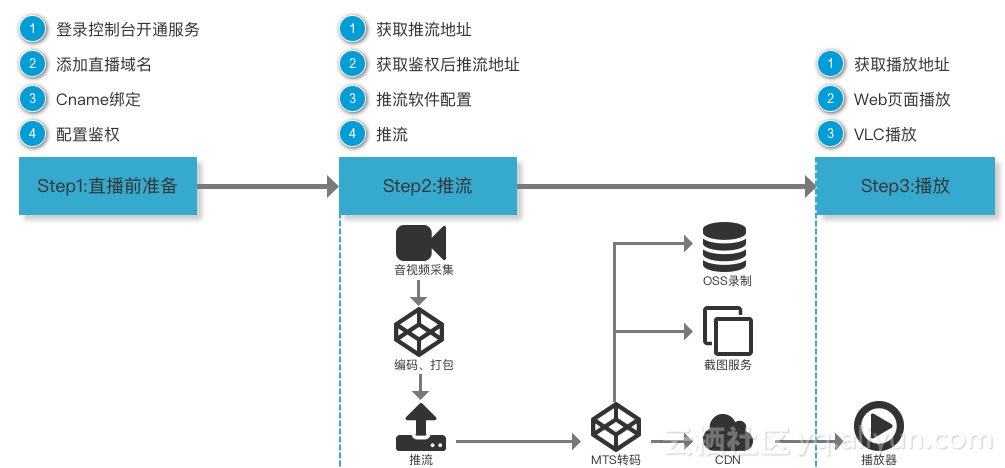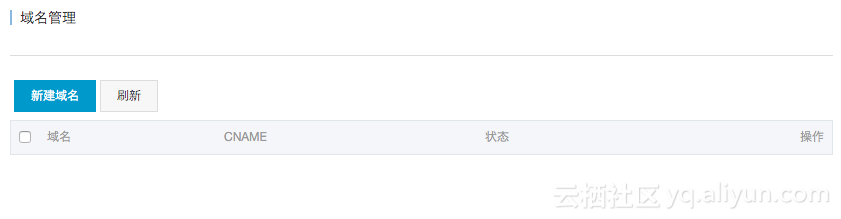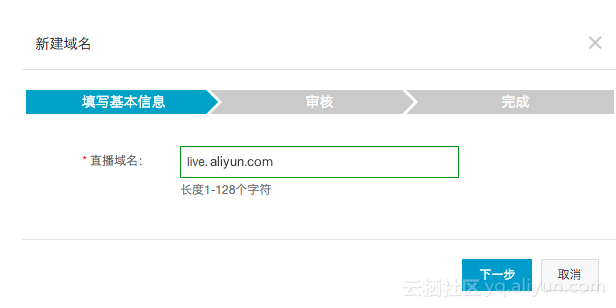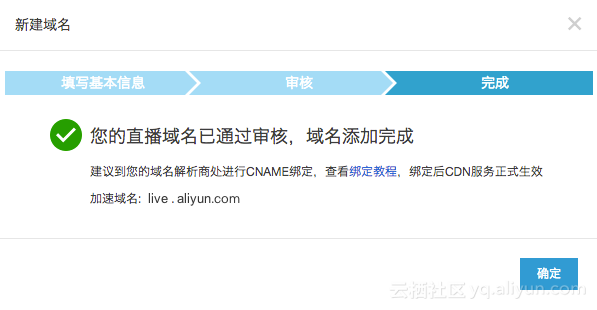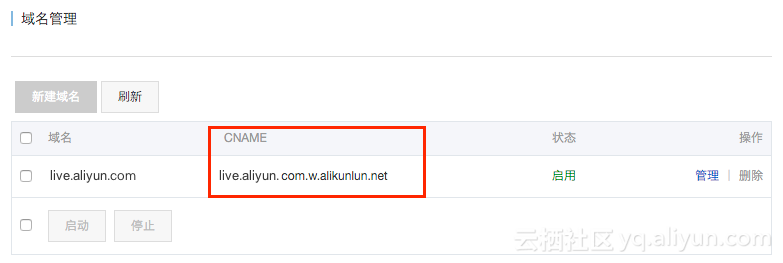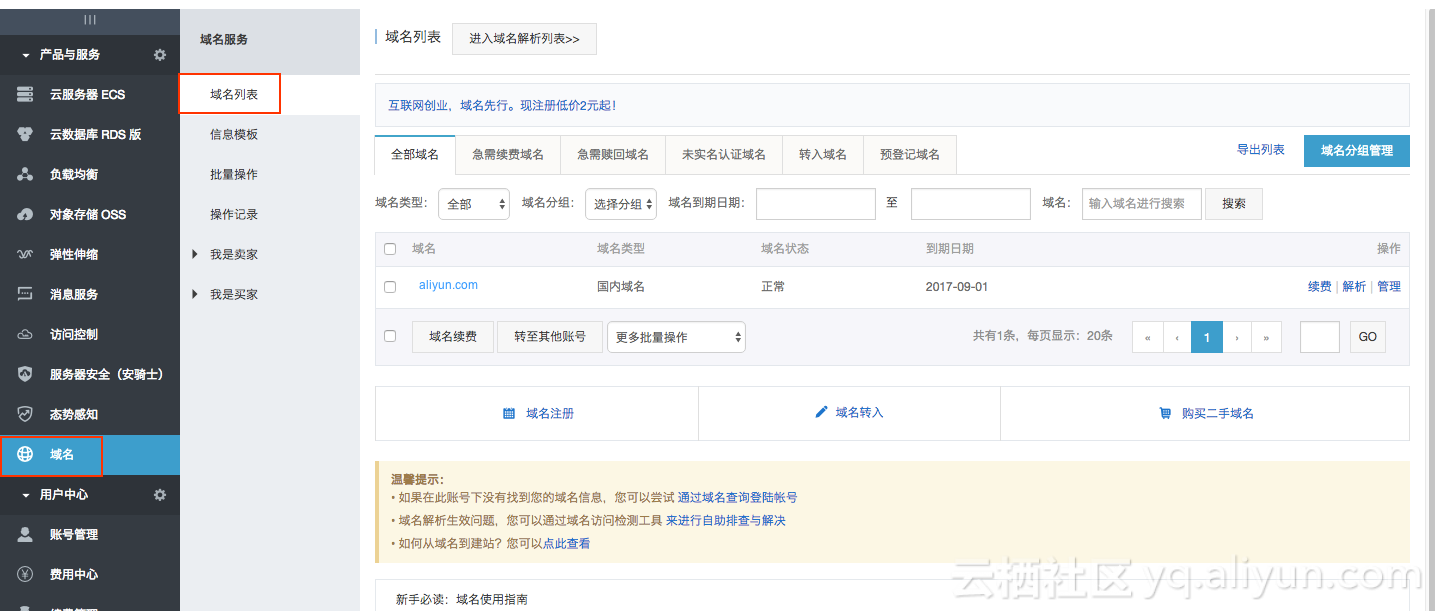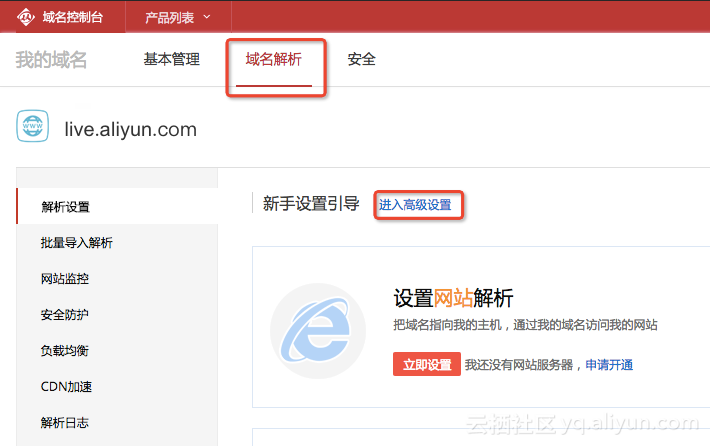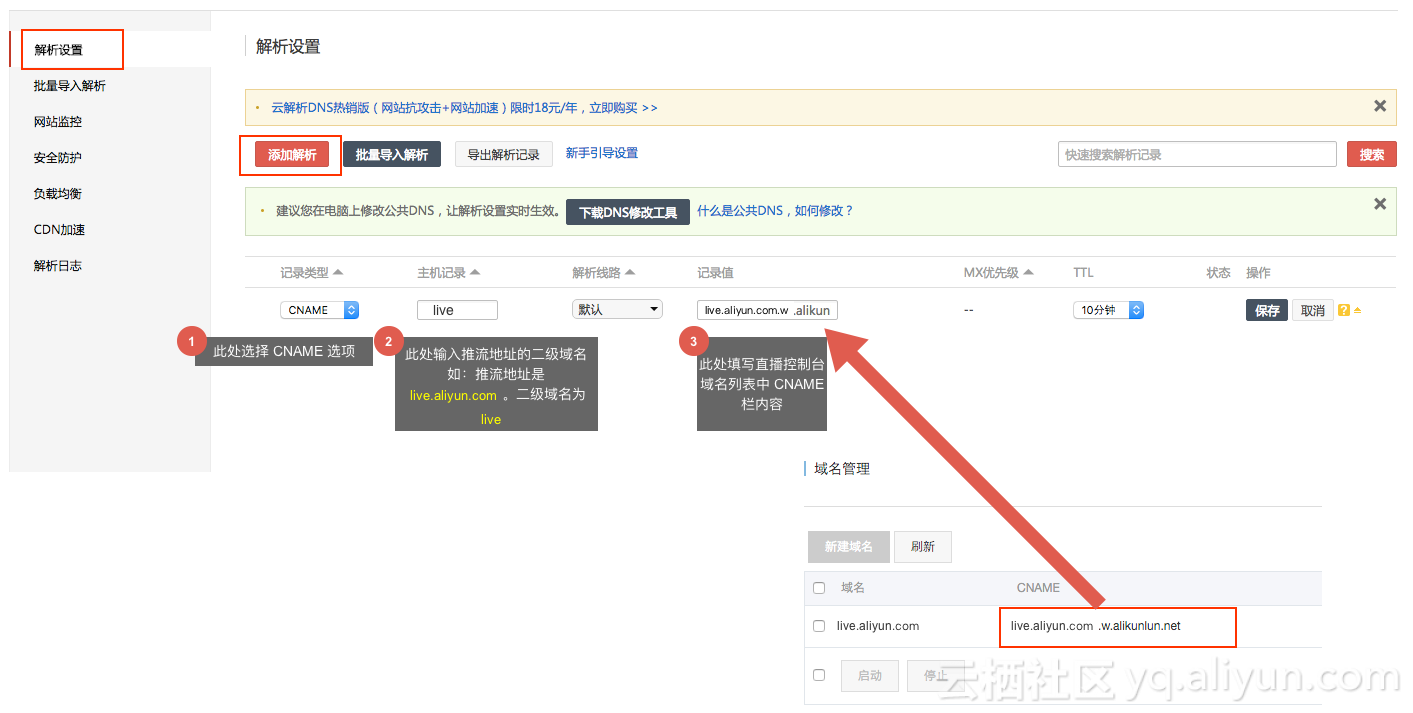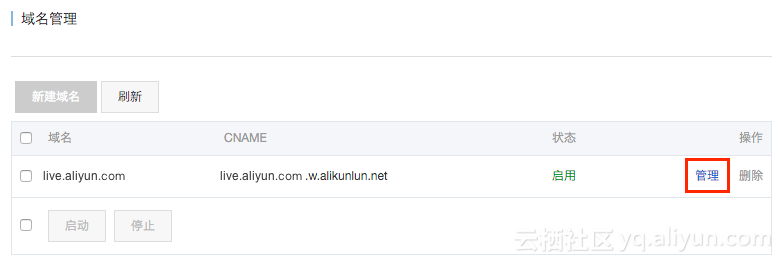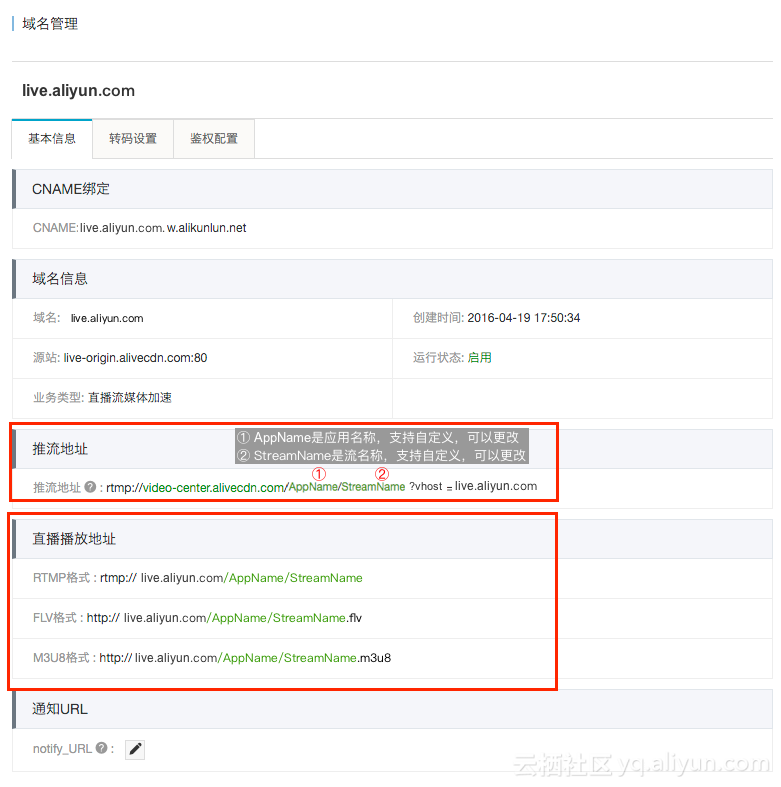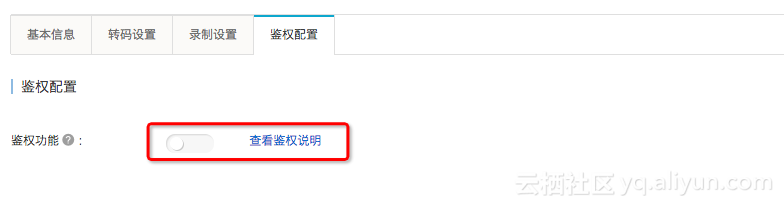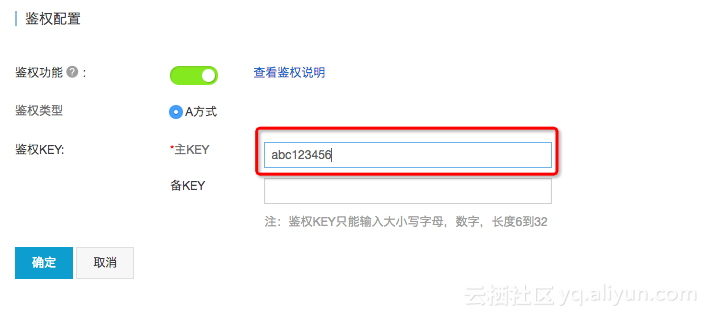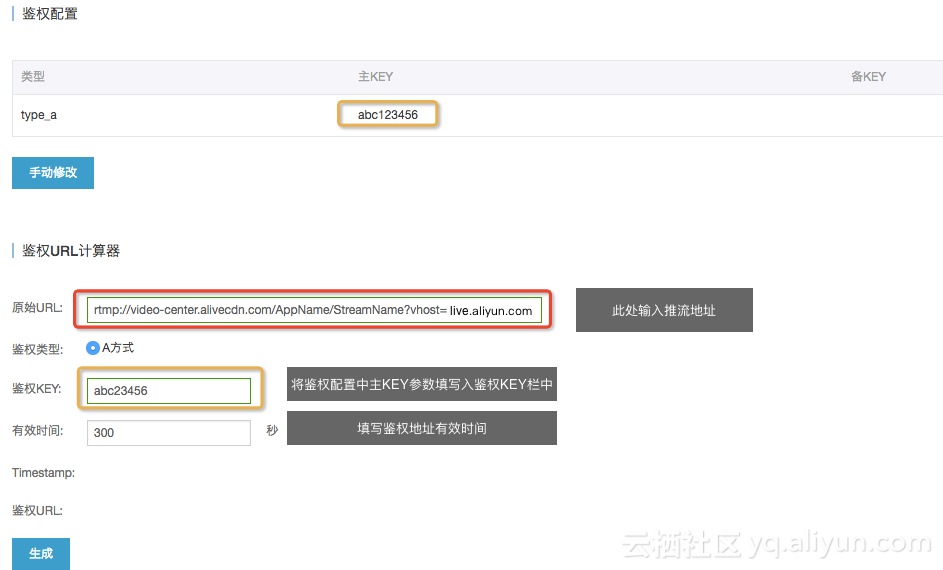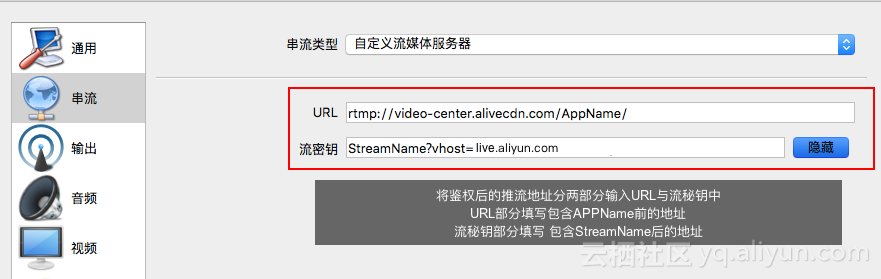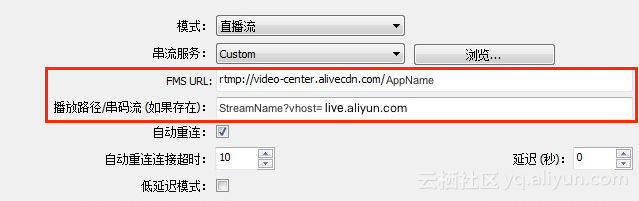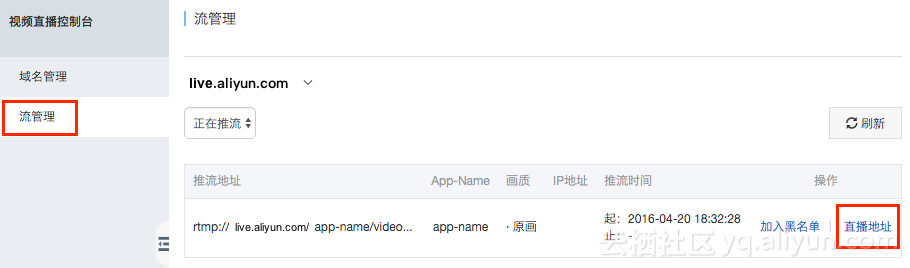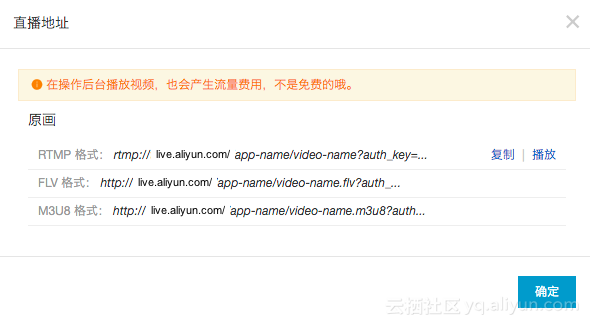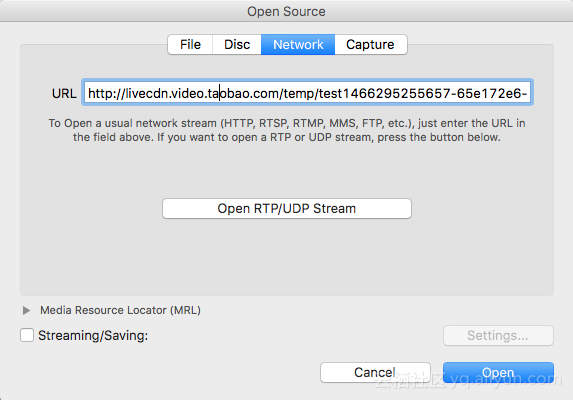摘要: 本文章介绍PC端直播推流与播放器快速接入方法,对移动端推流和播放可以参考官网文档。
看似复杂的直播功能,可以通过开通阿里云直播服务来快速集成。
静下心来,花几分钟时间认真读完这篇文章,相信你就知道如何在阿里云直播控制台快速接入PC端直播功能了。
Step1:直播前准备
登录阿里云官网 ,点左上角登录
登录视频直播控制台
控制台会检查所依赖服务的开通状态,请按页面引导操作
** 添加直播域名**
需要注意的是:
-
直播域名需要进行备案审核,审核通过后即可使用,未备案的域名请先进行备案,备案流程。
-
域名配置成功后,这个域名会自动配置好 CDN 直播加速功能,域名进行CNAME绑定后即可使用直播加速功能。
CNAME绑定
将您添加的直播域名的DNS CNAME纪录修改为直播域名管理详情页面上显示的CNAME绑定地址。我们需要把阿里云提供的推流地址和直播域名进行绑定,这样当推流到直播域名时会推流到我们的直播中心。
请按照以下步骤进行域名CNAME绑定
直播域名在万网申请
- 解析正常会很快生效,如果是新创建的域名解析不存在DNS刷新问题,如果是修改了CNAME,则不同的 DNS 上有缓存数据,可能最长需要48小时才能更新完毕。
直播域名在其他途径申请
- 其他途径申请的域名,请在域名所在网站操作域名CNAME绑定。
- 在阿里云控制台执行域名转入流程。
获取推流和播放地址
鉴权配置
直播流媒体的推送和播放采用同一套鉴权方案,可以在控制台的鉴权配置中进行配置,详细了解鉴权配置。
注意
只有进行鉴权配置后,该加速域名才能正常进行推流和播流,直播业务类型仅支持A类型鉴权方式。
推流和播流地址需要分别进行鉴权签名计算,每一个签名都是严格按照URL计算的,故不可使用推流URL计算得到的签名应用到播流地址,同理每一种播流地址都会对应不同的鉴权计算结果。
举例:
在直播控制台 - 域名管理 - 直播域名管理详情页 - 鉴权配置 设置鉴权配置如下:
1、开启鉴权
Step2:推流
获取鉴权后的推流地址:
直播控制台 - 域名管理 - 直播域名管理详情页 - 基本信息 取得推流地址如下:
rtmp://video-center.alivecdn.com/AppName/StreamName?vhost=live.aliyun.com
使用直播控制台 - 域名管理 - 直播域名管理详情页 - 鉴权配置 页面的鉴权URL计算器计算鉴权URL:
输入推流地址(AppName、StreamName可自行修改)、鉴权KEY、有效时间,点击<生成>按钮即可得到鉴权URL。
推流操作
推流地址:
rtmp://video-center.alivecdn.com/APPName/StreamName?vhost=live.aliyun.com
说明
video-center.alivecdn.com是直播中心服务器,允许自定义,例如您的域名是live.aliyun.com(注意:该域名不可以和你的直播加速域名相同),可以设置DNS,将您的域名CNAME指向video-center.alivecdn.com即可。
APPName是应用名称,支持自定义,可以更改。
StreamName是流名称,支持自定义,可以更改。
vhost参数是最终在边缘节点播放的域名,即你的直播加速域名。
直播推流操作可使用第三方推流软件,这里介绍 OBS 推流软件的操作方法。
请到OBS官网下载最新软件 Windows版本 Mac版本
在OBS 设置 中应按下图设置:
Mac版推流地址设置:
Windows版推流地址设置:
实际 Mac版obs的流密钥与Windows版播放路径/串码流(如果存在)中的内容不会显示明文。
以上面的推流地址为例,参数设置为:
FMS URL / URL:
rtmp://video-center.alivecdn.com/AppName播放路径/串码流(如果存在)/ 流秘钥:
StreamName?vhost=live.aliyn.com
如您开启了鉴权,则鉴权参数也一并放在 Mac版obs的流密钥与Windows版播放路径/串码流(如果存在)中。
Step3:播放
用那种协议进行播放?
协议 | 优点 | 缺点 | 延时
------- | ------- | -------
FLV | 高并发、低延时 | 非标准做法,需要依赖SDK播放 | 1s-3s
RTMP | 延时小 | 高并发支持不好 | 1s-3s
HLS(M3U8) | 手机浏览器普遍支持 | 延时大 | >=10s,与切片时长有关,最大3个TS长度
客户可以根据实际业务场景灵活搭配使用,需要在移动端浏览器、移动H5端进行播放,建议使用HLS(M3U8)方式进行播放,无需集成SDK;非移动端或者已集成SDK的,低并发量并需要有更小的延时,可使用RTMP,高并发量建议使用FLV。
Web页面后台直接预览
使用OBS等工具使用鉴权URL推流后,可在 直播控制台 - 流管理 - 正在推流 页面查询到正在直播的推流记录,通过 直播地址 可查询播放地址,并可预览播放。
通过VLC预览
下载VLC,默认安装后无需做额外设置,文件—>打开网络串流,填写播放地址并点击打开后开始播放。
如果截图看起来太累,最近我们还推出了视频演示,点击下面文字观看视频